Керування взаємодією з клієнтом за допомогою сценаріїв агента
Омніканальність для Customer Service пропонує ряд можливостей, які розширюють можливості Dynamics 365 Customer Service Enterprise, що дає змогу організації миттєво підключатися і взаємодіяти з клієнтами через канали цифрових комунікацій. Для доступу до Омніканальності для Customer Service необхідна додаткова ліцензія. Додаткові відомості ви знайдете на сторінках Огляд цін на Dynamics 365 Customer Service і Цінові плани для Dynamics 365 Customer Service.
Огляд сценаріїв агента
Сценарії агента в Омніканальності для Customer Service надають вказівки щодо ваших (агента) дій, при отриманні проблеми клієнта та забезпечують поширення лише точної та схваленої компанією інформації. Сценарії агентів допомагають точно, ефективно і дієво спілкуватися з клієнтом.
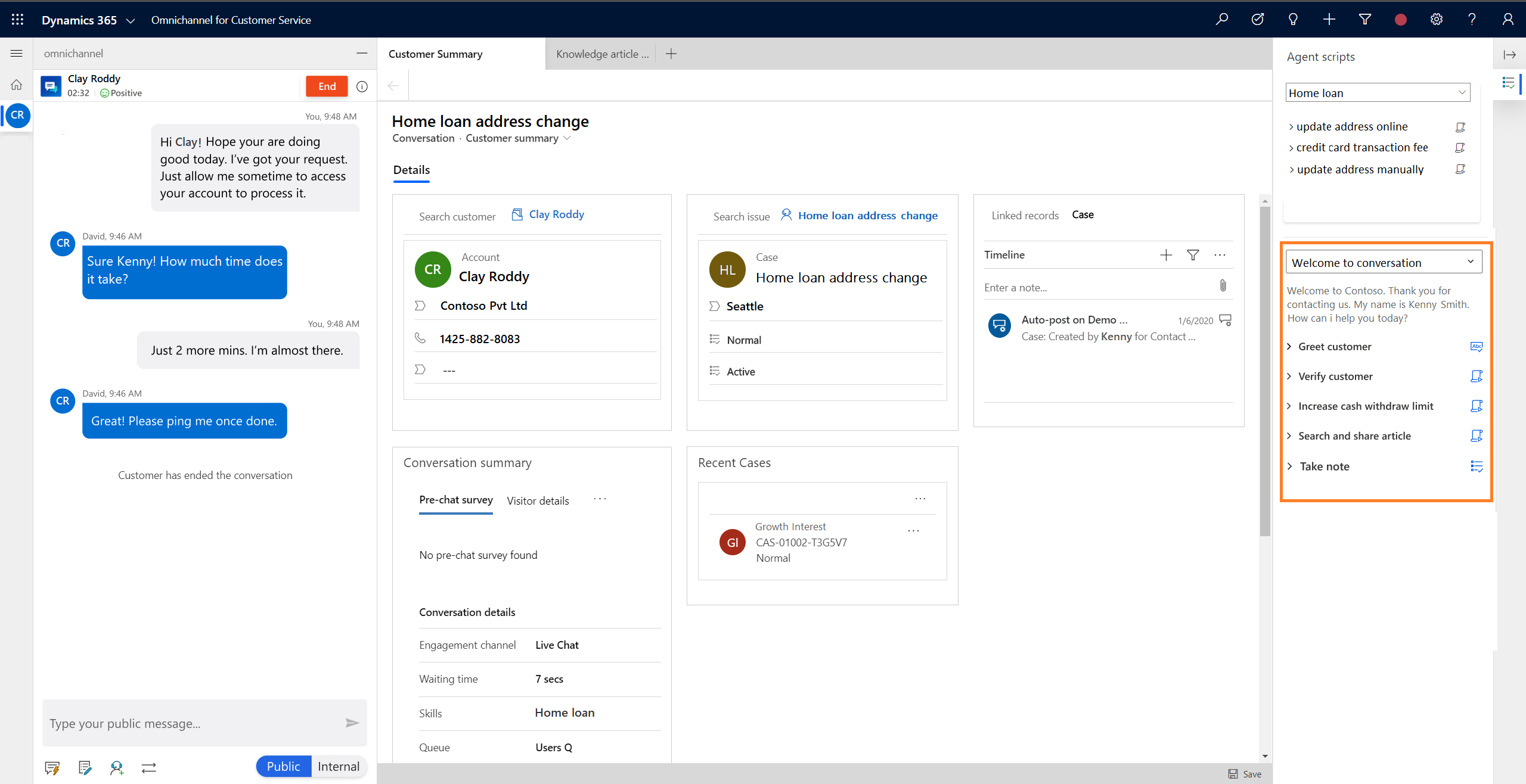
Компоненти в сценарії агента
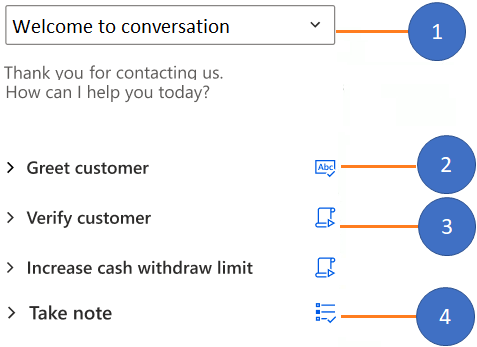
- Меню сценаріїв агента
- Текстові інструкції
- Макрос
- Сценарій агента
Розділ сценарію агента складається з набору кроків. Залежно від типу сценарію агента, який налаштував адміністратор, можна побачити такі типи:
- Текстові інструкції
- Макрос
- Сценарій агента
Кожен крок можна визначити за допомогою активної піктограми. Коли розгорнуто той чи інший крок, у розділі відображається короткий опис того, що передбачає цей крок, а також дія, яку необхідно виконати за допомогою піктограми, показаної поруч. Крок, який успішно виконано, позначається зеленою галочкою, а невдалий крок – червоним хрестиком. За необхідності можна знову виконати кроки. Кінцевий стан кроку – зелена галочка чи червоний хрестик – відповідає останній спробі виконання.
Передумова
Переконайтеся, що у вас (агента та супервайзера) є користувач Інструменти підвищення продуктивності роль безпеки. Щоб дізнатися більше, перегляньте статтю Призначення ролей і ввімкнення користувачів.
Текстові інструкції
Текстова інструкція містить опис дій, які необхідно виконати. Крок у сценарії агента містить заголовок, інструкції та активний значок текстової інструкції. Після виконання кроку на основі інструкцій можна вибрати значок Позначити як зроблене, щоб указати, що ви виконали цей крок.
Приклад:
| Заголовок | Дія, яку необхідно виконати |
|---|---|
| Привітання клієнта | Привітайте клієнта, надіславши привітальне повідомлення з репозиторію швидкої відповіді. |

Макрос
Макрос — це набір інструкцій, що вказує системі, як виконати завдання. Коли запускається макрос, система виконує кожну інструкцію. Крок Макрос у сценарії агента містить заголовок, інструкцію, яку виконує система, а також піктограму макросу. Коли ви вибираєте піктограму Виконання, система запускає макрос.
Приклад:
| Заголовок | Інструкція, яку виконує система |
|---|---|
| Створення інциденту | Тригери створюють інцидент з контексту клієнта |
У цьому прикладі, коли агент обирає піктограму Макрос, система відкриває нову форму Створення інциденту на панелі вкладки програми з попередньо заповненими полями на основі контексту клієнта.
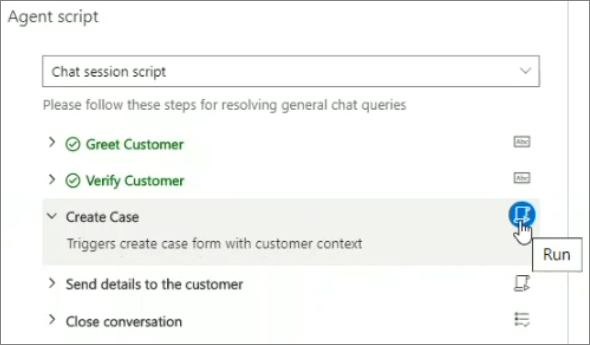
Сценарій агента
Цей крок використовується для завантаження іншого сценарію агента з поточного сценарію. Якщо вибрати піктограму подання, система завантажить сценарій агента. Можна побачити, що щойно завантажений сценарій замінює поточний сценарій у меню "Сценарій агента".
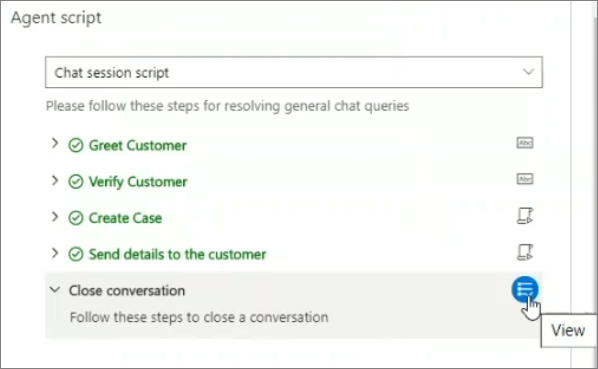
Зразок сценарію агента
У разі отримання сповіщення про вхідну розмову ви приймаєте розмову, і після цього починається сеанс чата. Тепер сценарій агента доступний у формі залежно від налаштувань адміністратора.
Наприклад, якщо адміністратор налаштував сценарії агента у формі «Активна розмова », то переглянути сценарій агента можна у формі «Активна розмова ».
Розглянемо приклад сценарію агента:
- Сеанс чату
- Закрити сеанс
Нижче меню можна побачити опис вибраного сценарію.
Коли вибрано сценарій сеансу чату, відображається такий крок:
Виконайте наведені нижче кроки для вирішення загальних запитів із чату.
Сценарій сеансу чату має зазначені нижче кроки
| Крок | Заголовок | Інструкція | Значок | Дія агента |
|---|---|---|---|---|
| Текстова інструкція | Привітання клієнта | Привітайте клієнта, надіславши привітальне повідомлення з репозиторію швидкої відповіді. | Позначити як виконане | Після того як ви привітали клієнта, виберіть піктограму "Позначити як виконане". |
| Текстова інструкція | Перевірити відомості про клієнта | За допомогою будь-яких двох із зазначених нижче дій перевірте клієнта Kenny Smith:
|
Позначити як виконане | Після того як ви перевірили клієнта, виберіть піктограму "Позначити як виконане". |
| Макрос | Створення інциденту | Тригери створення форми інциденту з контекстом клієнта | Виконати | Коли ви вибрали піктограму "Запуск макросу", система відкриває форму інциденту на новій панелі вкладок програми. |
| Макрос | Надіслати відомості клієнту | Відкривається повідомлення електронної пошти для надсилання відомостей клієнту | Виконати | Коли ви вибираєте піктограму макросу запуску, система відкриває чернетку електронного листа, щоб ви могли надіслати електронний лист пов’язаному клієнту. |
| Сценарій агента | Закрити розмову | Щоб закрити розмову, виконайте наведені далі дії | Подання | Коли ви вибрали піктограму подання, система завантажує інший сценарій агента з поточного сценарію. У цьому прикладі іншим сценарій агента є сценарій близької розмови . |
Адміністратор також може створити більше сценаріїв агента відповідно до ваших бізнес-сценаріїв. Щоб дізнатися, як налаштувати сценарії агента, перегляньте статтю Посібник агентів зі сценаріями.
Див. також
Зворотний зв’язок
Очікується незабаром: протягом 2024 року ми будемо припиняти використання механізму реєстрації проблем у GitHub для зворотного зв’язку щодо вмісту й замінювати його новою системою зворотного зв’язку. Докладніше: https://aka.ms/ContentUserFeedback.
Надіслати й переглянути відгук про